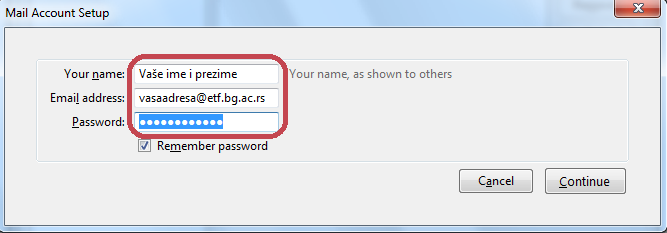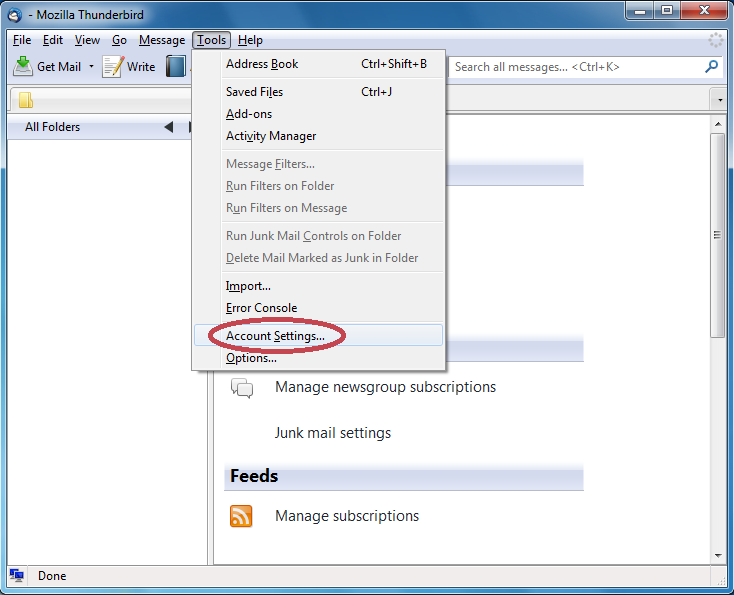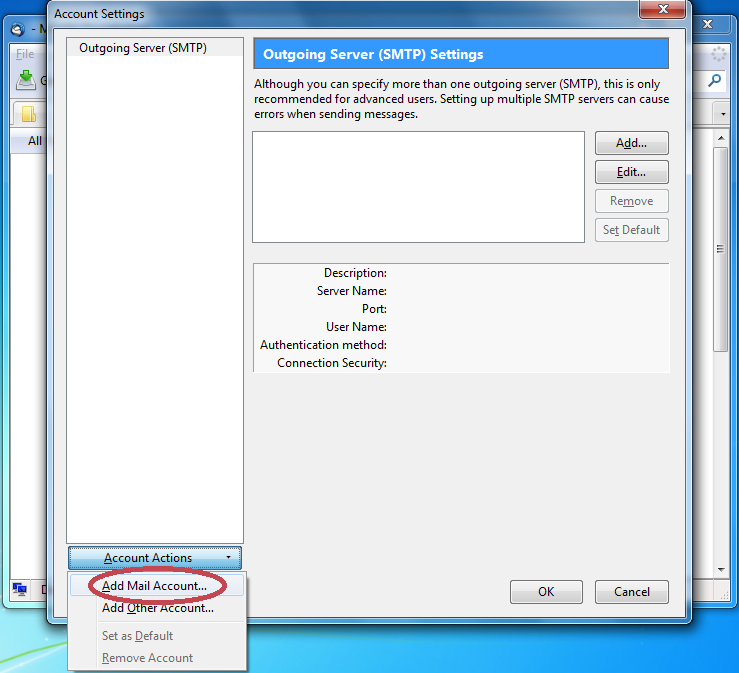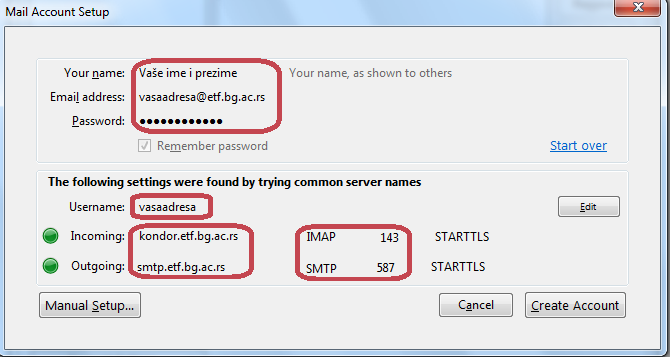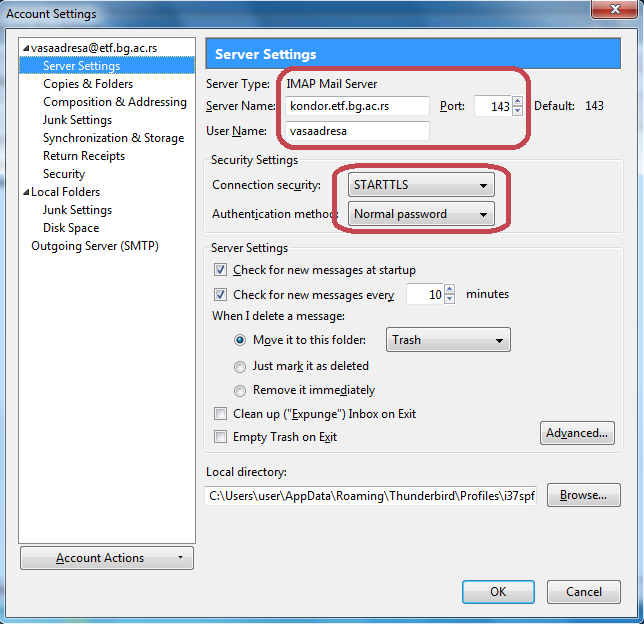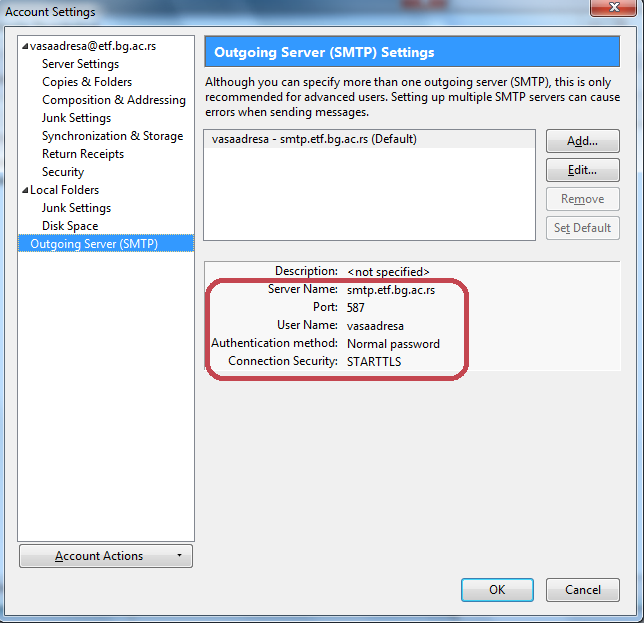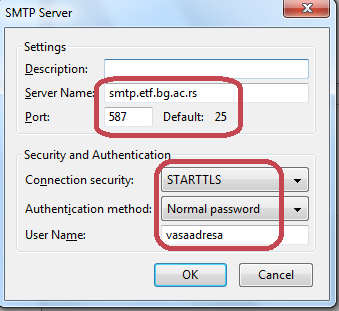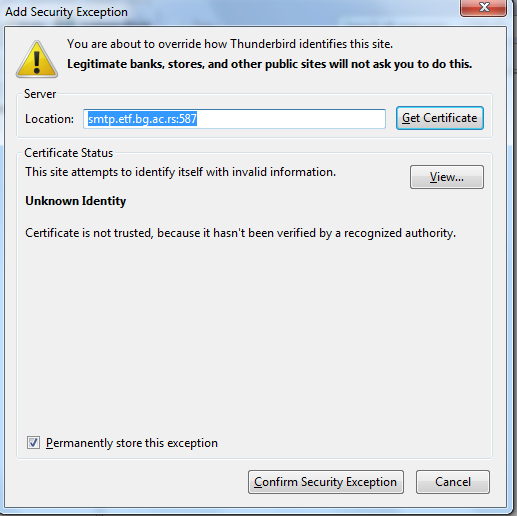Снимци екрана подешавања програма Mozilla Thunderbird
1. Када први пут покренете Mozilla Thunderbird отвориће вам се чаробњак за подешавање налога:
Ако већ имате неки налог и желите да додате Кондор налог, одаберите ставкu „Account Settings…“ менија „Tools“:
и затим кликните на дугме „Add account“
2. Унесите своје име и презиме, адресу електронске поште и лозинку:
3. Кликните на дугме „Continue“ и сачекајте да се заврши аутоматско подешавање. Требало би да добијете подешавања као на слици (обратите пажњу на адресе сервера и портове):
4. У случају да аутоматско подешавање није успешно обављено кликните на дугме „Edit“ и подесите параметре за примање поште као на следећој слици:
и параметре за слање поште као на следећим сликама:
5. Уколико вам се приликом провере поште прикаже следећи прозор:
то значи да нисте добро инсталирали ЕТФ-ов базни и посреднички сертификат. Упутство за инсталирање сертификата можете пронаћи овде.
Copyright©2007 Elektrotehnički fakultet Univerziteta u Beogradu
Bulevar kralja
Aleksandra 73, 11000 Beograd, Srbija.
Kontakt: [email protected].